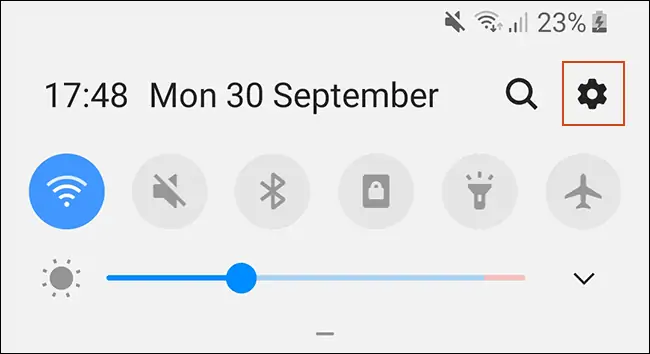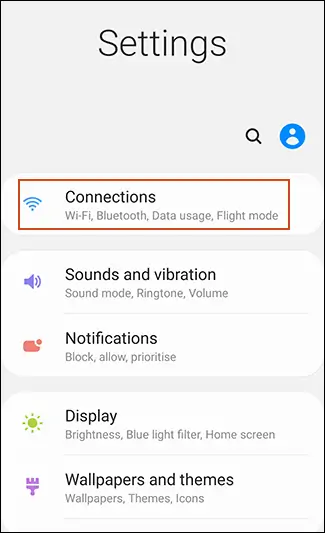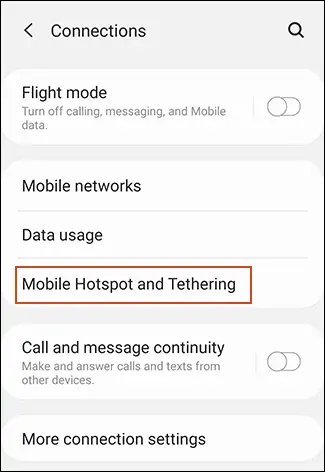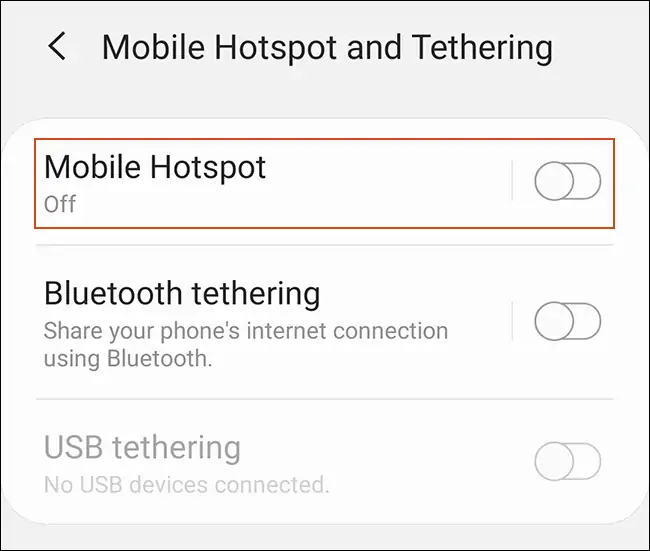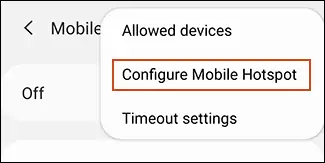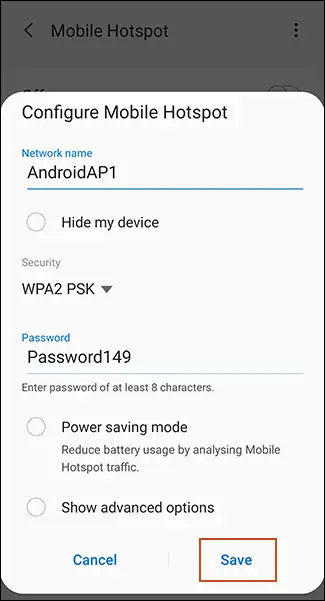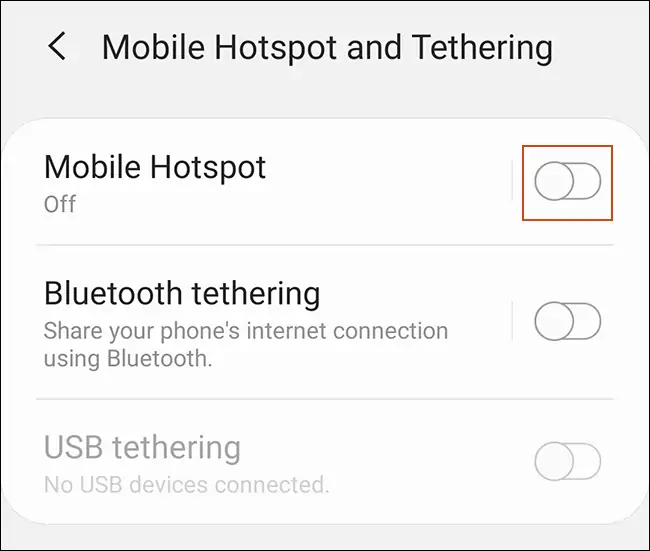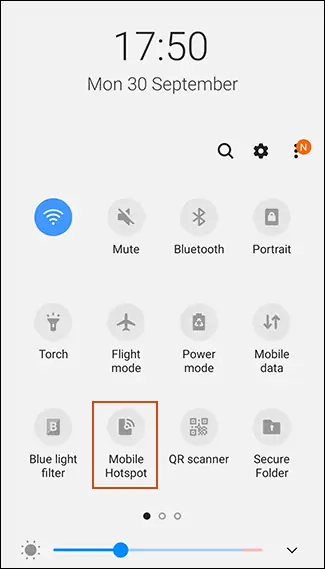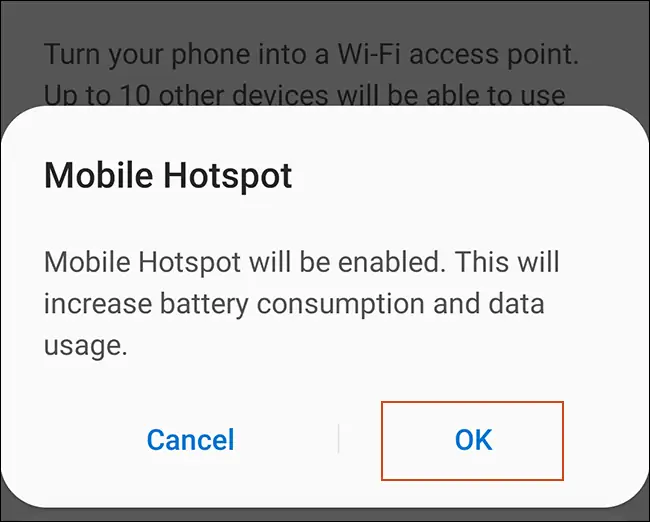سرعت اینترنت سیمکارت شبکههای تلفن همراه در سالهای اخیر بیشتر شده است. گاهی اوقات سرعت اینترنت نسل سوم و نسل چهارم یا 3G و 4G بیش از ADSL است و به همین جهت است که برخی افراد برای دسترسی به اینترنت، گوشی یا تبلت را به هاتاسپات وای-فای تبدیل میکنند.
در این مقاله میخواهیم روش فعال کردن هاتاسپات وای-فای در اندروید را بررسی کنیم. این قابلیت به صورت پیشفرض در اغلب محصولات اندرویدی وجود دارد و میتوانید یک شبکهی لوکال برای به اشتراکگذاری اینترنت سیمکارت ایجاد کنید.
توجه کنید که منظور از HotSpot، نقطهی دسترسی به اینترنت و شبکه است. به عبارت دیگر میتوانید با گوشی یا تبلت اندرویدی، یک شبکهی محلی یا لوکال بسازید و برای کارهای مختلف مثل بازی شبکهای یا انتقال فایل از آن استفاده کنید. اما معمولاً کاربران اندروید از هاتاسپات برای به اشتراک گذاشتن اینترنت گوشی استفاده میکنند.
اگر به وفور از اینترنت استفاده میکنید، تبدیل کردن گوشی یا تبلت به هاتاسپات وای-فای برای دسترسی به اینترنت، ایدهی خوبی نیست! علت این است که مصرف باتری گوشی یا تبلت حین فعالیت وای-فای نسبتاً زیاد است. لذا عمر باتری گوشی یا تبلت شما کم میشود و حتی ممکن است به علت داغ کردن باتری و بدنهی گوشی، مشکلات دیگری هم به وجود بیاید.
برای استفاده از اینترنت سیمکارت به صورت دائم، بهتر است مودم 4G یا مودم LTE از نوع رومیزی تهیه کنید. مدلهای رومیزی فاقد باتری هستند و برای کارکرد ۲۴ ساعته در همهی روزهای هفته طراحی شدهاند. این مدلها در صورت کارکرد در محیط گرم یا سرد به راحتی آسیب نمیبینند.
تنظیمات هاتاسپات وای-فای در اندروید
در اندروید ۲.۲ و نسخههای بعدی، قابلیت ایجاد هاتاسپات وای-فای وجود دارد اما با توجه به تنوع مدلها و طراحی متفاوت بخش تنظیمات سریع یا Quick Settings و همینطور اپلیکیشن Settings، مراحل فعال کردن این قابلیت در گوشیها و تبلتهای مختلف، یکسان نیست. روشی که ذکر میکنیم در عموم محصولات کاربرد دارد اما در هر یک از مدلهای خاص ممکن است محل گزینهها و دکمهها کم و بیش متفاوت باشد.
گام نخست اجرا کردن اپلیکیشن Settings از کشوی اپها است. روش دیگر برای دسترسی به تنظیمات، پایین کشیدن نوار وضعیت و تپ روی آیکون چرخدنده است. البته در تبلتهای بزرگ، نوار وضعیت در گوشهی پایین صفحه قرار دارد.
گام بعدی باز کردن بخش تنظیمات شبکه و اینترنت است. بنابراین روی گزینهای مثل Network & Internet یا Connections تپ کنید.
در صفحهی بعدی روی Hotspot & Tethering یا Mobile Hotspot and Tethering تپ کنید.
و گام بعدی تپ روی Set Up Wi-Fi Hotspot در بخش Portable Wi-Fi Hotspot است. البته در محصولات سامسونگ میبایست روی Mobile Hotspot تپ کنید. دقت کنید که روی سوییچ فعال کردن هاتاسپات تپ نکنید چرا که باید ابتدا تنظیمات هاتاسپات را انجام داد. تنظیمات ذخیره میشود و در مراتب بعدی استفاده از Hotspot میتوانید فقط روی سوییچ فعال کردن آن تپ کنید.
تنظیمات هاتاسپات شامل نام شبکه و پسورد و تنظیمات امنیتی آن میشود. پس از انجام این تنظیمات، روی Save تپ کنید. دقت کنید که رمز عبور امن و پیچیدهای انتخاب کنید تا اطرافیان نتوانند به شبکهای که گوشی یا تبلت شما ایجاد کرده متصل شوند و از اینترنت سیمکارت شما استفاده کنند. به علاوه در صورت استفاده نکردن از پسورد، دسترسی به فایلهایی که در شبکه به اشتراک گذاشتهاید و شاید شخصی یا کاری باشد، امکانپذیر میشود!
توجه کنید که در گوشیهای سامسونگ میبایست روی منوی سهخطی تپ کرده و گزینهی Configure Mobile Hotspot را لمس کنید تا انجام تنظیمات هاتاسپات امکانپذیر شد.
در حالت کلی از هر گوشی یا تبلتی که استفاده کنید، تنظیمات مهم هاتاسپات شامل نام شبکه یا Network name و پروتکل امنیتی یا Security و Password قابل تغییر است اما ممکن است چیدمان گزینهها و روش دسترسی متفاوت باشد.
به اشتراک گذاری اینترنت اندروید از طریق Hotspot
برای فعال کردن Hotspot پس از انجام تنظیمات لازم، روی سوییچ مربوطه در Settings گوشی تپ کنید.
یک روش دیگر این است که نوار وضعیت را پایین بکشید و روی دکمهی فعالسازی هاتاسپات در Quick Settings تپ کنید. البته این دکمه در برخی گوشیها به صورت پیشفرض نمایش داده نمیشود و تنظیماتی برای فعال کردن نمایش آن وجود دارد. نام این گزینه معمولاً Mobile Hotspot یا Hotspot است.
ممکن است پیامی در مورد افزایش مصرف اینترنت دیتا و همینطور مصرف باتری نمایان شود. روی OK تپ کنید تا فعال کردن هاتاسپات تأیید شود.
اکنون میتوانید به تنظیمات شبکه در گوشی، تبلت، کامپیوتر، لپتاپ یا سایر لوازم الکترونیکی مراجعه کنید و در لیست شبکههای وای-فای اطراف، روی شبکهای که در واقع هاتاسپات وای-فای شما است، کلیک یا تپ کنید و پسورد را برای برقراری اتصال وارد کنید.
دقت کنید که برای استفاده از اینترنت سیمکارت، میبایست Mobile Data یا اینترنت سیمکارت را نیز فعال کرده باشید. در غیراین صورت صرفاً یک شبکهی وای-فای توسط گوشی یا تبلت اندرویدی ایجاد کردهاید که به اینترنت دسترسی ندارد اما برای کارهای دیگر مثل بازی تحت شبکه یا انتقال فایل و یا استریم موسیقی و ویدیو کاربرد دارد.
howtogeekسیارهی آیتی